Copiar ACL de recursos compartidos de SMB
 Sugerir cambios
Sugerir cambios


La copia y sincronización de BlueXP puede copiar listas de control de acceso (ACL) entre recursos compartidos de SMB y entre un recurso compartido de SMB y el almacenamiento de objetos (excepto para ONTAP S3). Si es necesario, también se dispone de la opción de conservar manualmente las ACL entre las unidades SMB mediante robocopy.
Configura la copia y sincronización de BlueXP para copiar listas de control de acceso
Copiar ACL entre recursos compartidos de SMB y entre recursos compartidos de SMB y el almacenamiento de objetos. Para ello, se habilita una configuración cuando se crea una relación o después de crear una relación.
Esta función funciona con any type de agente de datos: AWS, Azure, Google Cloud Platform o agente de datos en las instalaciones. Se puede ejecutar el agente de datos en las instalaciones "cualquier sistema operativo compatible".
-
Desde la copia y sincronización de BlueXP, selecciona Crear nueva sincronización.
-
Arrastre y suelte un servidor SMB o almacenamiento de objetos como origen y un servidor SMB o almacenamiento de objetos como destino, y seleccione Continuar.
-
En la página SMB Server:
-
Ingrese un nuevo servidor SMB o seleccione un servidor existente y seleccione Continuar.
-
Introduzca credenciales para el servidor SMB.
-
Elija * Copiar solo archivos *, * Copiar solo ACL * o * Copiar archivos y ACL * y seleccione * Continuar *.
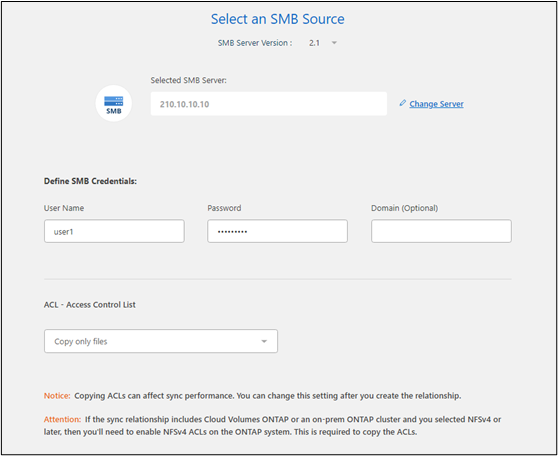
-
-
Siga el resto de las indicaciones para crear la relación de sincronización.
Cuando se copian ACL de SMB para el almacenamiento de objetos, se puede optar por copiar las ACL en las etiquetas del objeto o en los metadatos del objeto, según el destino. Para Azure y Google Cloud Storage, solo está disponible la opción de metadatos.
La siguiente captura de pantalla muestra un ejemplo del paso en el que puede elegir esta opción.
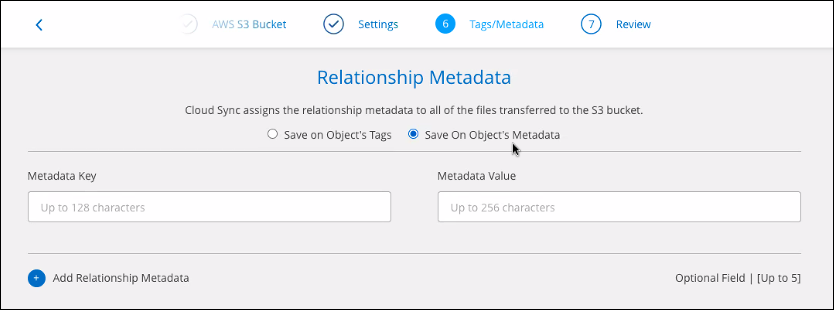
-
Pase el ratón sobre la relación de sincronización y seleccione el menú de acción.
-
Selecciona Ajustes.
-
Elija * Copiar solo archivos *, * Copiar solo ACL * o * Copiar archivos y ACL * y seleccione * Continuar *.
-
Selecciona Guardar configuración.
Al sincronizar los datos, la copia y sincronización de BlueXP conserva las listas de control de acceso entre el origen y el destino.
Copie manualmente las ACL entre recursos compartidos de SMB
Se pueden conservar manualmente las ACL entre recursos compartidos de SMB mediante el comando Windows robocopy.
-
Identifique un host Windows con acceso completo a ambos recursos compartidos SMB.
-
Si alguno de los extremos requiere autenticación, utilice el comando net use para conectarse a los extremos desde el host de Windows.
Debe realizar este paso antes de utilizar robocopy.
-
Desde la copia y sincronización de BlueXP, cree una nueva relación entre los recursos compartidos de SMB de origen y destino o sincronice una relación existente.
-
Una vez finalizada la sincronización de datos, ejecute el siguiente comando desde el host de Windows para sincronizar las ACL y la propiedad:
robocopy /E /COPY:SOU /secfix [source] [target] /w:0 /r:0 /XD ~snapshots /UNILOG:”[logfilepath]
Se deben especificar tanto source como target con el formato UNC. Por ejemplo: \\<servidor>\<recurso compartido>\<ruta>



 Notas de la versión
Notas de la versión